كيفية الترقية من Windows 7 إلى Windows 10 مجانًا
نوافذ / / August 05, 2021
في هذا البرنامج التعليمي ، سنقوم بإدراج خطوات الترقية من Windows 7 إلى Windows 10 مجانًا بطريقة قانونية. مرة أخرى في يناير من هذا العام ، أنهت Microsoft دعم Windows 7. بينما لا يزال بإمكانك استخدام إصدار نظام التشغيل هذا على جهاز الكمبيوتر الخاص بك ، لا يوصى بذلك. هناك الكثير من الأسباب لذلك. بادئ ذي بدء ، لن تحصل على أي تحديثات أو إصلاحات أمنية بعد الآن. حتى من وجهة نظر الدعم الفني ، قد لا تقدم لك Microsoft الكثير من المساعدة.
كل هذا يسبب في النهاية مشكلة لمستخدمي Windows 7 ، حيث أن إعدادهم الآن معرض لخطر أكبر من البرامج الضارة وهجمات الفيروسات. في هذا الصدد ، عندما أطلقت Microsoft أحدث إصدار من Windows 10 منذ خمس سنوات ، أعطت كل مستخدمي Windows 7/8 / 8.1 القانونيين ترقية أجهزة الكمبيوتر الخاصة بهم مباشرةً إلى أحدث نظام تشغيل. ولكن ما قد لا يدركه العديد من المستخدمين هو حقيقة أنه لا يزال بإمكانهم الترقية من Windows 7 إلى Windows 10 دون أي تكلفة وبطريقة قانونية تمامًا. فيما يلي جميع التعليمات المطلوبة في هذا الصدد. اتبع على طول.

كيفية الترقية من Windows 7 إلى Windows 10 مجانًا
بادئ ذي بدء ، هناك بعض المتطلبات الأساسية التي يجب وضعها في الاعتبار. تأكد من أن جهاز الكمبيوتر أو الكمبيوتر المحمول الخاص بك مؤهل لجميع الترقيات المذكورة أدناه من أجل التأهل للترقية. علاوة على ذلك ، يمكنك أيضًا استخدام هذه الأداة لإعادة تثبيت Windows 10 على جهاز كمبيوتر قمت بالفعل بتنشيط Windows 10 بنجاح.
المتطلبات
- أولاً وقبل كل شيء ، يجب أن تقوم بتشغيل إصدار أصلي ومنشط من Windows 7 (أو Windows 8).
- بعد ذلك ، نوصيك بنسخ جميع ملفاتك وإعداداتك المهمة احتياطيًا إلى مكان أكثر أمانًا. على الرغم من أن التثبيت سيسألك عما إذا كنت ترغب في استخدام تثبيت نظيف أو الاحتفاظ بملفاتك ، فلا ضرر من أن تكون في جانب أكثر أمانًا مع ذلك.
- نقترح أيضًا أن تحتفظ بملاحظة حول مفتاح تنشيط منتج Windows 7 الخاص بك. على الرغم من وجود عدد غير قليل من الطرق للقيام بذلك ، إلا أننا نأخذ الطريق الأسهل. لذا توجه إلى قائمة ابدأ وقم بتشغيل PowerShell Window كمسؤول. ثم ما عليك سوى نسخ الأمر أدناه ولصقه ويجب أن تحصل على مفتاح تنشيط منتج Windows 7 (والذي يمكن استخدامه لترقية جهاز الكمبيوتر الخاص بك إلى Windows 10):
(Get-WmiObject -query 'select * من SoftwareLicensingService'). OA3xOriginalProductKey

- الحد الأدنى لمتطلبات النظام لتثبيت Windows 10 هو كما يلي. جميع المتطلبات المذكورة أدناه هي شيء قد يكون لدى جميع قرائنا تقريبًا ، لذلك لا ينبغي أن يكون سببًا للقلق.
- المعالج: 1 جيجاهرتز أو معالج متوافق أسرع
- ذاكرة الوصول العشوائي: 1 غيغابايت (GB) لـ 32 بت أو 2 غيغابايت لحجم القرص الصلب 64 بت: 32 غيغابايت أو قرص صلب أكبر
- بطاقة الرسومات: متوافقة مع DirectX 9 أو أحدث
- العرض: 800 × 600
- أخيرًا ، يمكن لمستخدمي ترخيص Windows 7 أو 8 Home الترقية فقط إلى Windows 10 Home. وبالمثل ، لا يمكن تحديث Windows 7 أو 8 Pro إلا إلى إصدار Windows 10 Pro. بالحديث عن إصدار Enterprise ، قد لا يكون التحديث متاحًا لهذا الإصدار.
خطوات الترقية
مجموعة التعليمات بأكملها سهلة بشكل مدهش وكل ما هو مطلوب هو بدء تشغيل ملف قابل للتنفيذ وتنفيذ بضع نقرات. فيما يلي جميع الإرشادات المطلوبة للترقية من Windows 7 إلى Windows 10 مجانًا.
- توجه إلى Microsoft's تنزيل Windows 10 موقع الكتروني.
- انقر فوق الزر Download Tool now وسيتم تنزيل أداة إنشاء الوسائط على جهاز الكمبيوتر الخاص بك.
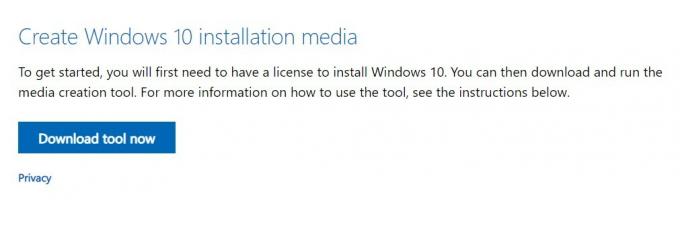
- انقر نقرًا مزدوجًا لبدء تشغيله. انتقل الآن إلى شروط وأحكام الترخيص واضغط على زر قبول الموجود في الأسفل.

- ثم حدد خيار ترقية هذا الكمبيوتر وانقر فوق التالي. من ناحية أخرى ، إذا كنت ترغب في إجراء تثبيت نظيف أو إذا كنت تقوم بترقية جهاز مختلف ، فحدد خيار إنشاء وسائط التثبيت.

- سيتم سؤالك بعد ذلك عما إذا كنت ترغب في إجراء تثبيت جديد أو الاحتفاظ بالملفات والإعدادات الخاصة بك. حدد الخيار المطلوب وانقر فوق التالي.
- إذا طلب الإعداد مفتاح الترخيص ، فامنحه المفتاح الذي قمت باستخراجه في قسم المتطلبات. الآن ، انتظر حتى يكتمل التثبيت.
- بمجرد الانتهاء من ذلك ، توجه إلى قائمة الإعدادات على جهاز الكمبيوتر الخاص بك. يمكنك أن تفعل الشيء نفسه من خلال البحث عن الإعدادات من قائمة ابدأ. ثم توجه إلى التحديث والأمان.

- من شريط القائمة الأيسر ، انقر فوق التنشيط. يجب أن ترى رسالة مفادها أنه تم تنشيط Windows بترخيص رقمي مرتبط بحساب Windows الخاص بك.

هذا هو. كانت هذه خطوات للترقية من Windows 7 إلى Windows 10 مجانًا بطريقة قانونية. من خلال ربط مفتاح التنشيط بحساب Microsoft الخاص بك ، فقد سهّل على المستخدمين إعادة تنشيط Windows 10 أو إعادة تثبيته إذا دعت الحاجة في المستقبل القريب. مع ذلك ، وصلنا إلى نهاية هذا الدليل. إذا كان لديك أي استفسارات ، فأخبرنا بذلك في قسم التعليقات أدناه. التقريب ، هنا بعض نصائح وحيل iPhone, نصائح وحيل للكمبيوتر الشخصيو و نصائح وخدعة Android التي يجب عليك التحقق منها أيضًا.



